
Επιστολική μέθοδος επικοινωνίας με τα χρόνια από το χαρτίείδη μετατράπηκαν σε ηλεκτρονικά. Υπάρχουν 200 ταχυδρομικές υπηρεσίες στο Διαδίκτυο, με τη βοήθεια των οποίων οι χρήστες επικοινωνούν και στέλνουν δεδομένα μέσω e-mail. Κάθε online mailer έχει τη δική του δομή και μεμονωμένη διεπαφή, αλλά μαζί με αυτό, έχουν αναπτυχθεί προγράμματα που λειτουργούν με αλληλογραφία χωρίς πρόγραμμα περιήγησης. Ανακύπτει το ερώτημα πώς να δημιουργήσετε σωστά μια εξωτερική διεύθυνση email σε ένα πρόγραμμα υπολογιστή. Ένα παράδειγμα ρύθμισης του Mail.ru - Το Outlook θα σας βοηθήσει να το απαντήσετε.
Στο Διαδίκτυο, προγραμματιστές προγραμμάτων υπολογιστώννα προσφέρει στους χρήστες μια επιλογή λογισμικού που λειτουργεί ως ηλεκτρονικός πελάτης. Κάθε τοπικός ταχυδρόμος έχει ξεχωριστή διεπαφή και χρήσιμες λειτουργίες. Αλλά αξίζει να επιβαρύνει τον υπολογιστή με προγράμματα εάν οι υπηρεσίες αλληλογραφίας είναι διαθέσιμες για χρήση του προγράμματος περιήγησης; Ναί! Η απόδειξη αυτού είναι οι πελάτες των Microsoft Outlook 2013 και Outlook Express. Η ίδια η ρύθμιση της αλληλογραφίας Mail.ru στο Outlook συνήθως δεν απαιτεί πολύ χρόνο για τους χρήστες.
Ένα άτομο έχει συνήθως δύο ή τρία ηλεκτρονικάδιευθύνσεις που χρησιμοποιεί τακτικά, αλλά αυτοί οι λογαριασμοί καταχωρούνται σε ξεχωριστές διαδικτυακές υπηρεσίες. Φυσικά, επιτρέπεται να λειτουργεί με ένα mailer δημιουργώντας προσωπικά γραμματοκιβώτια σε αυτό. Σε αυτήν την περίπτωση, η εξωτερική υπηρεσία δεν εγγυάται ότι η επιστολή με όνομα αλλοδαπού τομέα θα σταλεί σωστά.
Η διεπαφή "Outlook" έχει σχεδιαστεί για χρήστεςανεξάρτητα από το επίπεδο των δεξιοτήτων των υπολογιστών, ως εκ τούτου, η δημιουργία ενός διαδικτυακού πόρου εξετάζεται σε αυτόν. Ένα παράδειγμα εξωτερικής υπηρεσίας θα είναι η ηλεκτρονική αλληλογραφία Mail.ru.
Πριν ξεκινήσετε απευθείας στη δουλειά, αξίζει τον έλεγχο:
Εάν το πακέτο MS Office υπήρχε στο παρελθόν, το mailer θα βρεθεί μεταξύ της λίστας τυπικού λογισμικού. Μπορείτε να κατεβάσετε το Outlook 2013 ή το Outlook Express ως ξεχωριστό στοιχείο


3. Επιλέξτε το πρωτόκολλο σύνδεσης.
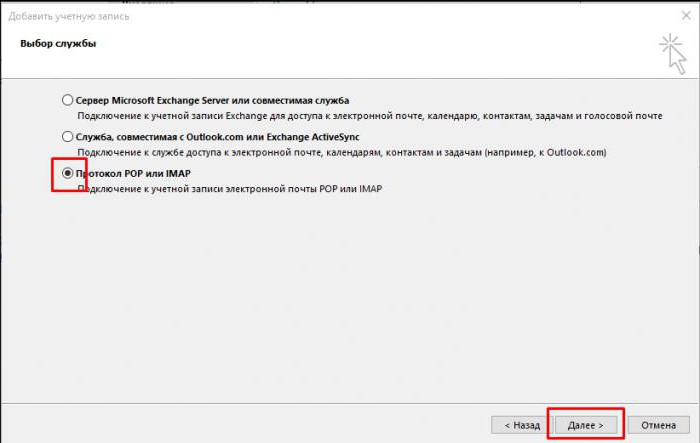
4. Καθορίστε παραμέτρους χρήστη και πληροφορίες διακομιστή.
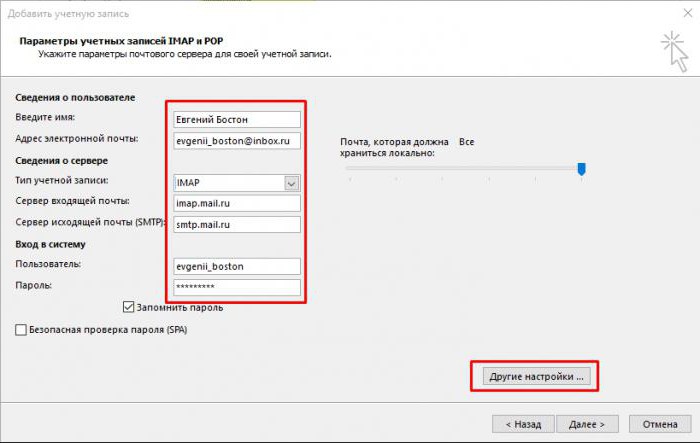

Πρέπει να ληφθεί υπόψη ότι για το IMAP ο διακομιστής εισερχόμενης αλληλογραφίας είναι imap.mail.ru; για POP3 - pop.mail.ru.
Στη συνέχεια, πρέπει να ρυθμίσετε επιπλέον παραμέτρους.
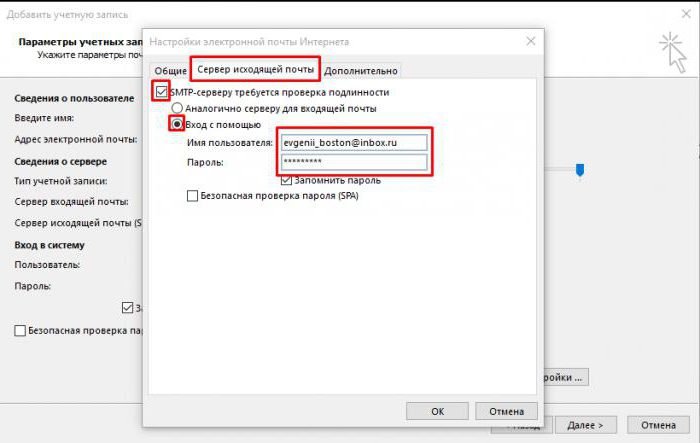




1. Στην καρτέλα "Υπηρεσία", μεταβείτε στην ενότητα "Λογαριασμοί".

2. Κουμπί "Προσθήκη" και, στη συνέχεια, "Mail":

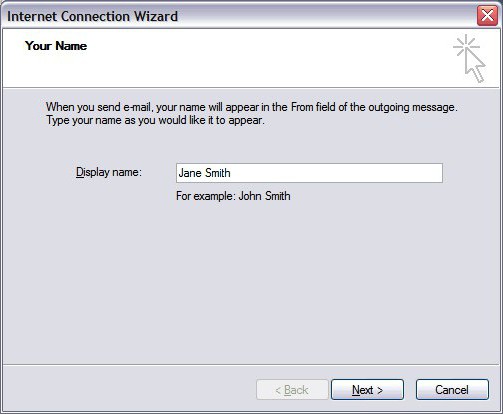
3. Τα δεδομένα για τους εξερχόμενους και εισερχόμενους διακομιστές αναφέρονται:
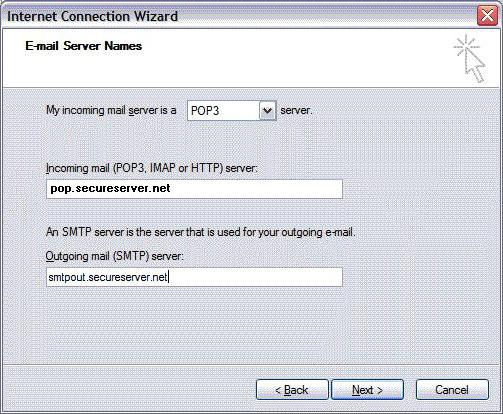
4. Στη συνέχεια, εμφανίζεται το όνομα του γραμματοκιβωτίου @ mail.ru (bk.ru, inbox.ru και άλλα). Εισάγεται ο κωδικός πρόσβασης που αντιστοιχεί στον λογαριασμό.

5. Όταν ολοκληρωθεί η διαμόρφωση του λογαριασμού Outlook - Mail.ru, πρέπει να ανοίξετε τις "Ιδιότητες" αυτού του λογαριασμού.
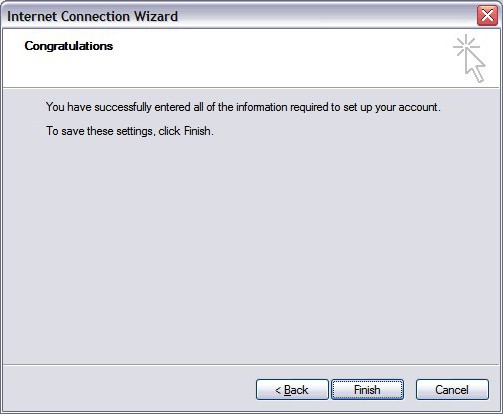
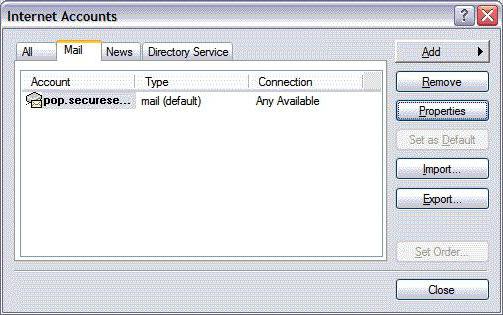
6. Στην καρτέλα "Για προχωρημένους", εισαγάγετε τις θύρες για τη λήψη και αποστολή επιστολών.

7. Επιτρέψτε τη λήψη φακέλων από τους καθορισμένους διακομιστές.

8. Η λογιστική έχει ρυθμιστεί.
Κατά τη ρύθμιση του Mail.ru - Outlook, ενδέχεται να αντιμετωπίσετε προβλήματα που είναι εύκολο να επιδιορθωθούν. Το κύριο πράγμα είναι να ακολουθήσετε μερικούς κανόνες:
1. Ο λογαριασμός δηλώνεται με το πλήρες όνομά του, συμπεριλαμβανομένου του εικονιδίου σκυλάκι και του τομέα ([email protected]).
2. Το όνομα χρήστη του παραλήπτη της αλληλογραφίας στη γραμμή "Από:" μπορεί να είναι διαφορετικό, δεν χρειάζεται να είναι το όνομα και το επώνυμο του αποστολέα.
3. Ελέγξτε προσεκτικά την είσοδο των θυρών του εισερχόμενου / εξερχόμενου διακομιστή.
4. Για να αντιγράψετε τις πληροφορίες που λαμβάνονται από τον τοπικό πελάτη αλληλογραφίας σε έναν εξωτερικό πόρο - καταργήστε την επιλογή του πλαισίου "Διαγραφή αντιγράφου από διακομιστή ...".
Έχοντας εγκαταστήσει το τοπικό πρόγραμμα αλληλογραφίας του Outlook και έχει διαμορφώσει το Mail.ru - Outlook, ο χρήστης θα μπορεί να λαμβάνει και να στέλνει μηνύματα και θα εμφανιστούν επίσης ορισμένες πρόσθετες λειτουργίες.
1. Θα γίνει ευκολότερη η διαχείριση του λογαριασμού ενός εξωτερικού ταχυδρομείου.
2. Το φιλτράρισμα μηνυμάτων έχει ρυθμιστεί για ξεχωριστό αποστολέα. σχετικά με το θέμα της επιστολής · μία λέξη ή γραμμή θέματος.
3. Η αρχειοθέτηση μηνυμάτων και η περαιτέρω επεξεργασία είναι πολύ πιο γρήγορη.
4. Το περιεχόμενο των φακέλων είναι οργανωμένο σύμφωνα με τις προτιμήσεις σας.
5. Η δημιουργία λιστών αλληλογραφίας θα γίνει ευκολότερη.
6. Το τοπικό mailer θα σας βοηθήσει να οργανώσετε και να προγραμματίσετε την εργάσιμη ημέρα σας χάρη στο ημερολόγιο. Αυτή η δυνατότητα επιτρέπει στο χρήστη να δημιουργήσει ένα πρόγραμμα και να ορίσει υπενθυμίσεις.
7.Το βιβλίο διευθύνσεων του Outlook μπορεί να συγχρονιστεί με κινητά λειτουργικά συστήματα μεταφέροντας επαφές προς ή από το τηλέφωνό σας. Επιπλέον, δημιουργούνται επαγγελματικές κάρτες στο βιβλίο διευθύνσεων για κάθε συμμετέχοντα, αναφέροντας δεδομένα σχετικά με την τοποθεσία, την εταιρεία, τον αριθμό τηλεφώνου και πολλά άλλα.
8. Το σύστημα ανταλλαγής μηνυμάτων του Outlook επιτρέπει την αποστολή και λήψη φωνητικού ταχυδρομείου.


























